Gmail Offline tekee sähköpostista entistäkin helpomman ja tehokkaamman.
Gmail Offline on Gmailin yksinkertaistettu versio jota voi käyttää ilman internetyhteyttä. Offline-tilassa kirjoitettu sähköpostiviesti lähetetään, kun internet-yhteys on käytettävissä.
Poistetut, arkistoidut tai muokatut viestit ja keskustelut synkronoidaan seuraavalla kerralla kun olet online-tilassa.
Ominaisuudet:
- Tuote mahdollistaa Gmailin käyttämisen ilman internetyhteyttä.
- Offline-toiminnot synkronoidaan automaattisesti, kun internet-yhteys on käytettävissä.
- Tehokas käyttöliittymä mahdollistaa sähköpostin nopean selaamisen ja käsittelyn.
Lisätiedot ja ohjeet löydät täältä.
Asenna Gmail Offline näin:
Siirry Gmailin oikean yläkulman rataskuvakkeen kautta sähköpostin asetuksiin ja valitse välilehti Offline-tila. Klikkaa Asenna Gmail Offline.
Gmail Offline toimii tällä hetkellä vain Chrome -selaimessa, johon sen voi asentaa Chrome Web Storesta. Sovellus on ilmainen.
Klikkaa Lisää Chromeen.
<span style="font-family: arial,sans-serif;"><b> </b></span>
Vahvista valinta klikkaamalla Lisää.
<span style="font-family: arial,sans-serif;"><b><span style="font-family: arial,sans-serif;"> </span></b></span>
<span style="font-family: arial,sans-serif;"><b><span style="font-family: arial,sans-serif;"> </span> </b></span>
<span style="font-family: arial,sans-serif;"><b></b></span>
Gmail Offline kuvake ilmestyy Chrome -selaimen sovelluksiin.
Klikkaamalla kuvaketta siirryt sovellukseen.
Ensimmäisellä kerralla tulee vahvistaa valinta, eli klikkaa Salli offline-posti -> Jatka.
Offline -postilaatikon näkymässä viestit listautuvat vasemmalle ja valittu viesti avautuu oikeaan reunaan.
Oikean yläkulman nuolikuvakkeen alta löytyy erilaisia toimintoja postilaatikon järjestämiseksi.
Oikean yläkulman rataskuvakkeesta pääsee tutusti asetuksiin. Täällä voi määritellä kuinka pitkältä ajalta sähköpostit ladataan onlinesta offlineen.
Vaihtaminen online- ja offline-tilojen välillä
Jos käytät Gmailin offline-tilaa ja verkkoyhteys on hidas, Gmailin pitäminen reagoivassa tilassa voi auttaa, jolloin internetyhteyttä vaativat muutokset synkronoidaan taustalla.
Offline-tietojen tallennus
Voit poistaa offline-tiedot, kun et enää tarvitse niitä. Toimi seuraavien ohjeiden mukaan:
- Kirjoita osoitepalkkiin chrome://settings/cookies ja paina enter-näppäintä
- Hae osoitetta mail.google.com
- Vie kohdistin hakutulosten päälle ja napsauta esiin tulevaa X-merkkiä
Muista, että Chrome-sovelluksen poistaminen ei poista tietokoneeseen tallennettuja offline-tietoja.
Miten paljon tietoja synkronoidaan?
- Synkronointi perustuu keskusteluiden päiväyksiin. Järjestelmä arvioi katettavan ajanjakson (vähintään 3 päivää), jonka tuloksena ladataan noin 500 viestiä. Keskivertokäyttäjän kohdalla tämä tarkoittaa, että Gmail lataa postit yhdeltä viikolta.
- Lataamme lisäksi kaikki keskustelut, jotka on merkitty tunnisteella, jossa on enintään 50 keskustelua, jossa on vähintään yksi viimeisten 7 päivän aikana vastaanotettu keskustelu ja jossa on vähintään yksi keskustelu, joka on arvioidun ajanjakson ulkopuolella. Lataamme aina kaikki tähdellä merkityt keskustelut ja luonnokset.
- Järjestelmä määrittää lopuksi luettelon tunnisteista, joilla merkittyjä keskusteluita ei ladata. Roskakori ja roskaposti ovat esimerkiksi aina tässä luettelossa sekä muut tunnisteet, jotka sisältävät lähinnä lukemattomia keskusteluja (lukemattomia on yli 80 %). Emme siis lataa keskustelua, jos se sisältää vain tässä luettelossa olevia tunnisteita. Tavallisesti roskakoriin siirrettyä viestiä ei ladata, mutta roskakorissa oleva viesti, jossa on tunniste "alpha", ladataan.
Lähteet: Google, Chrome Web Store, Chrome
<span style="font-family: arial,sans-serif;"><b></b></span>



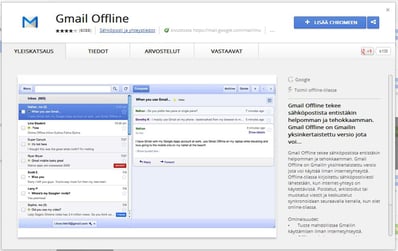
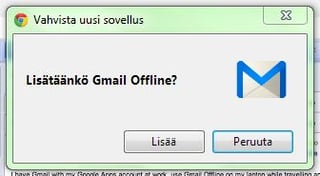
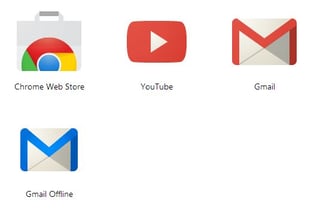
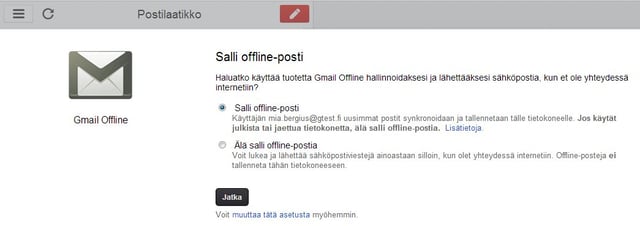
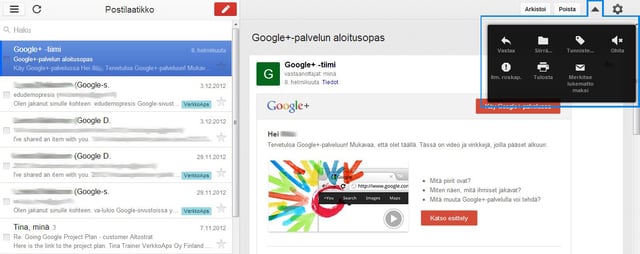
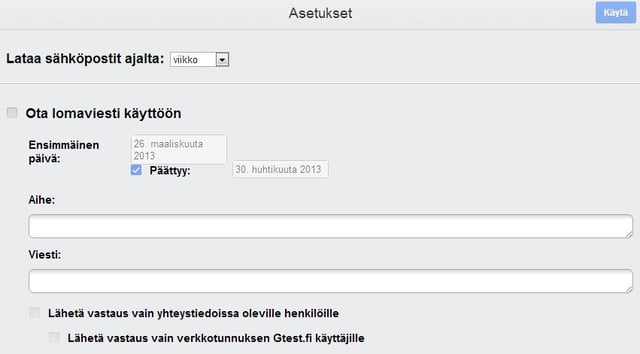
Heräsikö ajatus? Kirjoita kommentti!